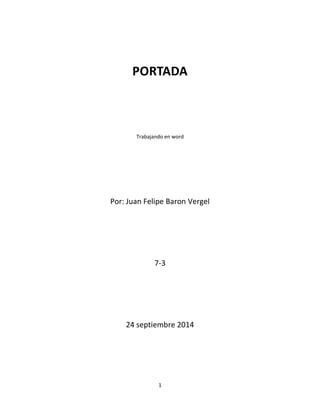
Trabajando en word3.actualizado
- 1. PORTADA Trabajando en word Por: Juan Felipe Baron Vergel 7-3 24 septiembre 2014 1
- 2. 1.1 CONTRAPORTADA Tema: Botones de word Fecha: 1 de octubre de 2014 Area : informatica 2
- 3. 3 Contenido 1.1 Contraportada __________________________________________________________ 2 Referencias……………………………………………………………………………………………………………….22 Correspondencia………………………………………………………………………………………………25 Revisar………………………………………………………………………………………………………27 Vista…………………………………………………………………………………………………30
- 4. 4 Tabla de figuras Ilustración 1 pantallazo Word ............................................................................................................................ 7 Ilustración 2 Cortar ............................................................................................................................................. 8 Ilustración 3 Diseño de pagina ......................................................................................................................... 22 Ilustración 4 Espaciado ..................................................................................................................................... 26 Ilustración 5 Macros ......................................................................................................................................... 27
- 5. INTRODUCCION Este trabajo contiene todas las figuras de microsoft word 2010 , como lo pueden ver en la tabla de contenido se pueden ver los titulos del trabajo y en la tabla de ilustraciones se pueden ver las principales ilustraciones del contenido del trabajo , a continuacion podran ver los botones del menu inicio. El trabajo contiene los botones de los menus: 5 Inicio. Insertar. Diseño de pag… Referencias. Correspondencia. Revisar. Vista.
- 6. 6
- 7. 7 Ilustración 1 pantallazo Word ¿Qué es Word Word es una aplicación de Microsoft que sirve para copiar textos,insertar imágenes, pegar etiquetas y hacer pantallazos ,Word es una aplicación muy útil de Microsoft para hacer trabajos virtualmente . ¿Qué es Word Word es una aplicación de Microsoft que sirve para copiar textos,insertar imágenes, pegar etiquetas y hacer pantallazos ,Word es una aplicación muy útil de Microsoft para hacer trabajos virtualmente .
- 8. 8 ¿Qué es archivo? Archivo es una opción de Word en la que se pueden guardar los documentos de Word en sus dos principales opciones guardar y guardar como aquí también aparecen en las dos opciones , opciones de guardado de imágenes gifs etc. Ilustración 2 Cortar tiene la función de recortar imágenes y eliminar las imágenes que se insertan en Word para realizar correcciones del trabajo que se está realizando. Si se quiere cortar algo primero se debe seleccionar. Copiar
- 9. Copiar es una función de Word que sirve para tomar una imagen del trabajo de Word y pegarla en otro documento igual ,la función se puede usar de dos formas clic derecho sobre la imagen o seleccionando la opción del menú. 9 Letra La opcion de letra es para ajustar el tipo de letra y el tamaño de la letra que se esta usando en el trabajo para esta opcion hay que subrayar las letras y dar click a la opcion deseada o antes del texto . Fuente La fuente permite configurar el tamaño de la fuente que se este usando ,para esta hay que subrayar la fuenta que se este usando y seleccionar el tamaño que se quiere usar.
- 10. 10 Subrayar texto Esta opcion tiene tres botones los cuales son : Negrilla , cursiva y subrayar. La negrilla sirve para subrayar el texto en negrilla , cursiva para pasar el texto a cursiva y subrayar para subrayar el texto. Tachado. cortar Esta opcion sirve para tachar el texto seleccionado con una linea como lo muestra la imagen del boton , la opcion se usa dando click en el boton y subrayando el texto que se desea tachar. Borrar formato
- 11. Esta opcion es para borrar el formato que se este usando , la opcion se usa dando click en el boton de la opcion y seleccionar el formato que se desea borrar . 11 Ajustar color Esta opción sirve para ajustar el color y los efectos de la fuente que se este usando aquí se le da brillo a la fuente , se puede subrayar y elegir el color que se le pondrá a la fuente. Numeración Esta opción sirve para colocarle numeración de diferentes tipos cuando el texto es una lista , se puede poner en viñetas , en números una numeración con letras en diagonal. Alinear texto
- 12. Esta opción sirve para alinear el texto de diversas formas como : Alinear a la izquierda , alinear a la derecha , centrar y justificar texto. 12 Ajustar sangría Esta opción sirve para ajustar el tamaño de la sangría , para usar esta opción hay que dar click en el botón de disminuir o aumentar sangría y seleccionar el tamaño. Ordenar Esta opción sirve para ordenar alfabéticamente las palabras cuando se está desarrollando una lista para activar esta opción solo hay que dar clic en el botón ordenar. Sombreado Esta opción sirve para agregarle un sombreado al texto , para usar esta opción hay que darle click al botón sombreado y subrayar el texto que se desea sombrear.
- 13. 13 Borde Esta opción sirve para agregarle bordes al trabajo , para usar esta opción hay que darle click al botón borde y marcar donde estarán los bordes. Mostrar Esta opción sirve para mostrar otros programas en diversos símbolos ocultos. Titulo Esta opción sirve para seleccionar el tipo de titulo que se va a usar , hay diferentes tipos de títulos. Cambiar estilos Esta opción sirve para cambiar los estilos de titulo que se quiere usar como por ejemplo : normal, sin espacio, titulo 1.
- 14. 14 Buscar Esta opción sirve para buscar palabras y pegarlas al texto se usa dándole click al botón y deletreando la palabra. Insertar Reemplazar Esta opción sirve para reemplazar palabras en el texto y se activa dándole clic al botón y buscando la palabra. Portada Esta opción sirve para insertar una portada en el trabajo , la opción se usa dándole clic a la opción portada y seleccionando .
- 15. 15 . Pág en blanco Esta opción sirve para crear e insertar una nueva página en blanco, solo se usa dándole clic al botón pág en blanco Salto de página. Esta opción sirve para cambiar de página sin oprimir enter, se usa dándole clic al botón. Tabla La opción tabla sirve para insertar una tabla en el trabajo, se elige cuantas celdas tendrá la tabla y su ubicación , se usa clickeando el botón y seleccionando el tipo de tabla.
- 16. 16 Imagen Esta opción sirve para insertar una imagen al trabajo , se usa dándole clic a la opción , seleccionando la imagen y seleccionando la ubicación. Imágenes prediseñadas Esta opción sirve para insertar imágenes , documentos películas etc . Formas Esta opción sirve para insertar formas en el trabajo , se usa clickeando la opción.
- 17. 17 Smart art Esta opción sirve para insertar un grafico de Smart art , se activa clickeando la opción. Grafico Esta opción sirve para insertar gráficos para el trabajo y seleccionándolos, se usa clickeando la opción y seleccionando el grafico. Captura
- 18. Esta opción sirve para tomar y pegar capturas de imagen al trabajo , la opción se usa dándole clic al boton . 18 Hipervinculo Esta opcion sirve para crear acceso directo a un link una imagen u otro archivo , se activa dandole clic al boton y seleccionando el hipervinculo. Marcador Esta opción sirve para subrayar o asignar un nombre a un elemento del trabajo, se activa clickeando la el botón y seleccionando el elemento. Referencia cruzada
- 19. Esta opción sirve para hacer referencia a encabezados , imágenes u otros elementos del trabajo , estas se actualizan automáticamente y se pueden insertar hipervínculos en esta opción , se activa dándole clic al botón referencia cruzada y seleccionando lo que se insertara. 19 Encabezado Esta opción sirve para insertar un encabezado en el documento, el encabezado se insertara en la parte de arriba del documento, se usa para incluir marcas en la hoja, se activa dándole clic a la opción encabezado. Pie de página Esta opción sirve al igual que el encabezado pero en la parte inferior de la página para marcar editoriales o páginas en la parte inferior, la opción se activa dándole clic al botón pie de página. Numero de página
- 20. Esta opción sirve para insertar número en cada página del trabajo, se selecciona el lugar donde se insertara el número de la página, se activa dándole clic al botón número de página y seleccionando el lugar del número. 20 Cuadro de texto Esta opción sirve para insertar cuadros de texto con información en el trabajo, se activa dándole clic al botón cuadro de texto y seleccionando su lugar. Elementos rápidos Esta opción sirve para insertar piezas o elementos al trabajo, se activa dándole clic al botón elementos rápidos y seleccionando lo que se insertara. Word art
- 21. Esta opción sirve para elegir un tipo de título para el trabajo, son títulos diferentes a los que se eligen en fuente, se activan dándole clic al botón WordArt y seleccionando el título que se desee. 21 Línea de firma Esta opción sirve para insertar una firma digital en el trabajo, se inserta en la parte de la página que se seleccione y se firma con otra opción desplegable del botón, se activa dándole clic al botón línea de firma. Fecha y hora Esta opción sirve la fecha y hora actual en la que se hizo el trabajo la fecha y la hora queda insertada en las hojas del trabajo se activa dándole clic al botón y seleccionando la fecha y la hora. Objeto Esta opción sirve para insertar un objeto en el documento, se selecciona el objeto que se va a insertar en el trabajo y se da clic al botón objeto y se selecciona el lugar donde se insertara el objeto.
- 22. 22 Ecuación Esta opción sirve para insertar ecuaciones matemáticas en el trabajo , se pueden insertar ecuaciones en cualquier parte del trabajo , se selecciona la ecuación, se activa dándole clic al botón. Símbolo Esta opción sirve para insertar símbolos en el trabajo, se activa dándole clic al botón símbolos, se selecciona el símbolo que se insertara y se elige el lugar donde se insertara el símbolo. Diseño de página Ilustración 3 Diseño de pagina
- 23. 23 Temas Esta opción sirve para elegir el diseño general de todo el documento, se despliegan todos los diseños y se elige el que se va a insertar en el trabajo, se activa dándole clic al botón temas y se elige el tema elegido. Colores Esta opción sirve para insertar colores en el trabajo se activa dándole clic al boton colores y se elige el color. Fuentes Esta opción sirve para elegir el tipo de título y fuente del trabajo, solo se clic kea el botón y se selecciona la fuente. Efectos Esta opción sirve para cambiar los efectos del tema actual, como movimientos o márgenes, solo se activa dándole clic al botón efectos.
- 24. 24 Márgenes Esta opción sirve para seleccionar márgenes de imágenes o marcos que se utilizaran en el trabajo , se usa dándole clic al botón márgenes y seleccionando su tipo. Orientación Esta opción sirve para cambiar el diseño de la página de dirección horizontal o vertical, se activa dándole clic al botón orientación Tamaño Esta opción sirve para configurar el tamaño de la página, se usa dándole clic al botón tamaño de diseño de pág. y se selecciona el tamaño deseado.
- 25. 25 Columnas Esta opción sirve para crear columnas en el trabajo, se usa dándole clic al botón columnas y luego se selecciona el lugar y numero de columnas que se desean en el trabajo. Saltos Esta opción sirve para realizar saltos de página sin necesidad de oprimir intro u oprimir nueva página se activa clicando el botón saltos. Guiones y número de línea. Estos botones sirven para elegir la opción de tener números en línea en el trabajo y activar los guiones , se activa clicando los botones anteriores. Marca de agua Esta opción sirve para realizar una marca de color transparente en el que se subrayan frases seleccionadas al activar la opción de marca de agua . se activa clicando el botón marca de agua.
- 26. 26 Color de página Esta opción sirve para elegir el color de página que se desee en el trabajo se da clic en el botón y luego se elige el color deseado. Bordes de página Esta opción sirve para activar los bordes de página que se deseen se activa clicando el botón bordes y se selecciona el tipo de bordes deseado. Botones de sangría Estos botones sirven para configurar la sangría del trabajo como su tamaño y lugar alineado , se da clic en los botones y se configuran como se desee. Ilustración 4 Espaciado
- 27. 27 Espaciado Estos botones sirven para configurar el espaciado antes y después de la última letra escrita, se activa clicando los botones e espaciado y se configura como se desee. Posición Esta opción solo aparece en el menú formato cuando se acabe de pegar una imagen en el trabajo, sirve para elegir la posición de la imagen y se activa clicando el botón y eligiendo la posición. Ajustar texto. Esta opción sirve para ajustar el texto o imagen que se acaba de pegar el el trabajo con sus cinco opciones cuadrado, estrecho, delante de texto, detrás de texto y en medio se usa clicando la opción ajustar texto y seleccionando su opción. Traer adelante Esta opción sirve para enviar textos o cosas delante de la página, solo se activa seleccionando el texto y clicando el botón.
- 28. 28 Enviar atrás Esta opción sirve para enviar elementos del trabajo hacia la parte trasera de la página, al igual que la opción adelante solo se activa seleccionando y clicando el botón anterior. Alinear Esta opción sirve para alinear el texto para una mejor presentación del trabajo, se activa subrayando el texto a alinear y se oprime el botón anterior. Agrupar Esta opción sirve para agrupar textos del trabajo en un mismo lugar de la página, se activa solamente subrayando y clicando el botón de agrupar. Girar Esta opción sirve para girar textos , imágenes u otros elementos del trabajo con tan solo seleccionar lo que se va a girar y clicando el botón de girar.
- 29. 29 Referencias Tabla de contenido Esta opción sirve para crear una tabla de contenido con un tamaño seleccionado y una cantidad de celdas seleccionada, se activa clicando el botón y seleccionando su tamaño. Agregar texto Esta opción sirve para agregar texto a la tabla de contenido seleccionando el texto a agregar y clicando el botón anterior, luego se elige su ubicación. Actualizar tabla Esta opción sirve para actualizar una tabla de contenido con textos recién copiados o creados para luego oprimir el botón y actualizar la tabla con el nuevo texto. Insertar nota al pie Esta opción sirve para mover la numeración o nota al mismo tiempo que se va moviendo el texto, se activa clicando el botón y escribiendo el trabajo.
- 30. 30 Insertar nota al final Esta opción sirve para insertar una nota al final del trabajo con un texto seleccionado, la opción se activa clicando el botón y seleccionando el texto. Siguiente nota al pie. Esta opción sirve para crear una nueva nota adelante del ultimo renglón escrito en el documento , se activa clicando el anterior botón y escribiendo el siguiente texto. Insertar cita Esta opción sirve para agregar un título imagen o texto al trabajo, se activa seleccionando el elemento que se va a agregar y clicando el botón insertar cita. Administrar fuentes. Esta opción sirve para mostrar la lista de todas las fuentes del trabajo, se activa solamente clicando el botón administrar fuentes. Estilo de bibliografía
- 31. Esta opción sirve para elegir el tipo de cita que se quiere utilizar en el trabajo, se activa clicando el botón y seleccionando la cita deseada. 31 Bibliografía. Esta opción sirve para elegir el tipo de bibliografía que se desea usar en el trabajo, se activa clicando el botón bibliografía y eligiendo el tipo que se va a usar. Insertar título. Esta opción sirve para insertar un título o una imagen al trabajo, se usa clicando el botón de insertar título, se selecciona el elemento que se va a insertar y se pega. Insertar tabla de ilustraciones. Esta opción sirve para insertar una tabla con dibujos, imágenes o ilustraciones, se usa clicando el botón insertar tabla de ilustraciones y seleccionando su tamaño y numero de celdas luego se eligen las ilustraciones. Referencia cruzada Esta opción sirve para hacer referencia a elementos como encabezados, pie de página y otras opciones, se activa seleccionando a que se hará referencia y se da clic al botón anterior.
- 32. 32 Marcar entrada Esta opción sirve para marcar la entrada al texto indicándolo y marcando el índice del documento, se activa clicando el botón anterior y eligiendo el índice que se indicara. Insertar índice. Esta opción sirve para insertar un índice en el trabajo con información y las secciones de él, se activa clicando el botón anterior y colocando sus secciones e información. Marcar cita. Esta opción agrega el texto seleccionado como una entrada de tabla de autoridades y mostrando todas las citas que están marcadas en el trabajo, se activa clicando el botón marcar cita. Insertar tabla de autoridades. Esta opción sirve para agregar una tabla en la que se enumeran los casos y autoridades citadas en el documento. Correspondencia
- 33. 33 Sobres Esta opción sirve para marcar sobres en el documento para mejor presentación, se usa clicando el botón sobres. Etiquetas Esta opción crea e imprime etiquetas insertadas en el documento, se usa clicando el botón etiquetas y seleccionando el lugar donde insertar. Iniciar combinación de correspondencia Esta opción sirve para iniciar una combinación automática de correspondencia, se activa solamente clicando el botón anterior. Seleccionar destinatarios Esta opción sirve para seleccionar los destinatarios el trabajo, esta opción se utiliza para facilitar el envió a través de internet, se activa clicando el botón seleccionar destinatarios.
- 34. 34 Resaltar campos de combinación Esta opción sirve para resaltar los campos de combinación del trabajo, se activa solamente clicando el botón anterior. Bloque de direcciones Especifica el formato y la ubicación de los datos de Word, se activa en correspondencia clicando el trabajo. Vista previa de resultados. Esta opción sirve para mirar previamente los resultados del trabajo de Word, se activa clicando el botón vista previa de resultados.
- 35. Esta opción sirve para comprobar automáticamente los errores por el pc , detectado un error ortográfico lo subraya con rojo y muestra sus correcciones , ya está activada desde un principio 35 Revisar Ortografía y gramática Esta opción esta activada desde un comienzo, se encarga de corregir y sugerir la ortografía y la gramatical del trabajo. Referencia Busca materiales de referencia como enciclopedias, diccionarios y otros elementos de búsqueda , se activa clicando el botón anterior. Sinónimos. Sugiere palabras con un significado similar a las palabras escritas, está activado desde un comienzo
- 36. 36 Contar palabras Esta opción cuenta las palabras escritas en total en el documento, ya está activada la opción desde un principio. Traducir Esta opción traduce automáticamente las palabras escritas en otro idioma en el trabajo, la opción esta activada desde un principio. Idioma Esta opción configura el idioma de Word para prevenir marcar por error errores legítimos, se configura clicando el botón idioma y se selecciona el idioma deseado.
- 37. 37 Nuevo comentario. Esta opción agrega un comentario sobre la selección del trabajo, la opción se activa automáticamente. Control de cambios. Esta opción controla los cambias que se insertan en el documento, la opción se activa automáticamente. Aceptar y rechazar Esta opción acepta o rechaza manualmente palabras equivocadas o erróneas se usa subrayando la palabra y clicando cualquiera de los 2 botones. Anterior y siguiente
- 38. Esta opción se desplaza manualmente a la anterior o siguiente revisión del documento allí se dice si las marcas son aceptadas o rechazadas. 38 Comparar. Esta opción compara varias versiones o secciones del trabajo, creando así una mezcla de versiones del trabajo, esta opción se activa automáticamente. Restringir edición. Restringe algunas partes que se pueden editar del documento creando así unas reglas, esta opción esta activada desde un principio y no se puede desactivar. Vista Diseño de impresión. Muestra el documento como se verá cuando se imprima el trabajo, esta opción se activa automáticamente. Lectura de pantalla completa
- 39. Muestra el trabajo como lectura de pantalla grande para ver como se ve el trabajo maximizado. 39 Diseño web Esta opción muestra el documento como si fuera una página web, se activa clicando este botón y se selecciona el tipo de pagina. Esquema Esta opción muestra el trabajo como si fuera un esquema, se activa clicando el botón esquema. Borrador. Muestra el trabajo en forma de borrador para escribirlo rápidamente.se activa clicando el botón borrador. Zoom
- 40. Esta opción activa un cuadro con configuración de zoom para seleccionar el zoom deseado en el documento, se activa clicando el botón zoom. 40 100% Esta opción lleva el zoom al 100% sin necesidad de ir a la barra de zoom, se activa clicando el Botón anterior. Nueva ventana Esta opcion abre una nueva ventana en Word inmediatamente se active esta opción, se activa clicando el botón nueva ventana. Organizar todo. Coloca verticalmente una lista tipo mosaico de los programas abiertos, se activa clicando el botón organizar todo. Dividir Esta opción divide la ventana en dos partes para poder ver las partes del documento a la vez, se puede ver en la parte inferior derecha, se activa clicando el botón dividir.
- 41. Ilustración 5 Macros 41 Cambiar ventanas Esta opción lleva el trabajo a una ventana abierta actualmente abierta, se activa clicando el botón y seleccionando las ventanas que serán cambiados. Macros En esta opción se pueden grabar macros crear ,activar o seleccionar tipos de macros, se activa clicando el botón macros y seleccionando el tipo de macro que se quiera.